Instalacja nienadzorowana Windows XP
Jak wiadomo proces instalacji systemu operacyjnego nie należy do najchętniej wykonywanych na komputerze czynności. Wirusy, nie przetestowane sterowniki zmuszaną Cię jednak okresowego instalowania systemu na nowo… Skoro tak, to możne istnieje sposób, który mógłby ten proces zautomatyzować. Z pomocą przychodzi tu aplikacja Menadżer instalacji. Dzięki niej możesz stworzyć specjalny plik, który będzie zawierał dane wymagane przy instalacji systemu takie jak klucz produktu, nazwę i organizację, strefę czasową itp.Aplikacje Menedżer instalacji znajdziesz w skompresowanym archiwum DEPLOY.CAB na Twojej płycie CD z systemem operacyjnym Microsoft Windows XP w folderze SUPPORT\TOOLS. Z tego archiwum wypakuj i uruchom plik o nazwie setupmgr.exe. Dodatkowo skopiuj wszystkie pliki z dysku CD zawierającego Windows XP do dowolnego folderu na dysku twardym.
Możesz już przystąpić do tworzenia pliku z danymi, który będzie za Ciebie odpowiadał na zadawane przez kreatora instalacji systemu Windows pytania.
- W monicie powitalnym kliknij na przycisk dalej.
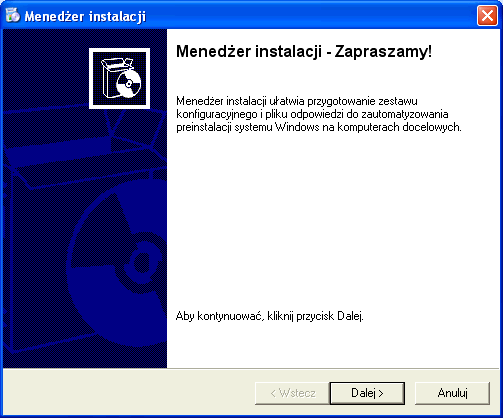
- Jeżeli operację tworzenia pliku z odpowiedziami wykonujesz po raz pierwszy, to pozostań przy domyślnej opcji, czyli Utwórz nowy, jeżeli natomiast chcesz przystąpić do modyfikacji istniejącego już pliku zaznacz drugą opcję i wskaż ścieżkę do pliku.
- Czeka Cię teraz wybór instalacji, do jakiej przygotowujesz plik odpowiedzi. Ponownie pozostań przy domyślnej, zaznaczonej opcji, czyli Instalacja nienadzorowana.
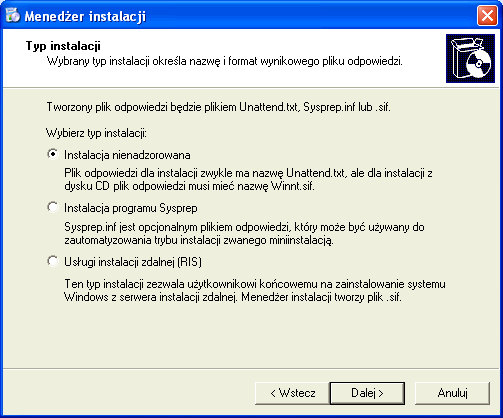
- Kolejnym etapem, jaki musisz pokonać jest wybór systemu operacyjnego, dla którego chcesz stworzyć plik z danymi do zautomatyzowanej instalacji.
- Oczywiście chcesz, aby proces instalacji był całkowicie zautomatyzowany, dlatego wybierz w kolejnym monicie zaznacz drugą opcję, czyli Całkowicie zautomatyzowane.
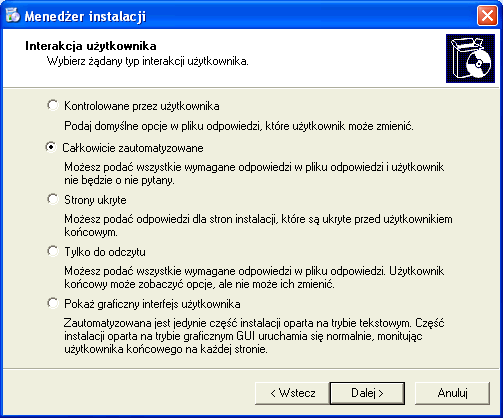
- Jako dział dystrybucyjny wybierz dysk CD, czyli opcja nr 3.
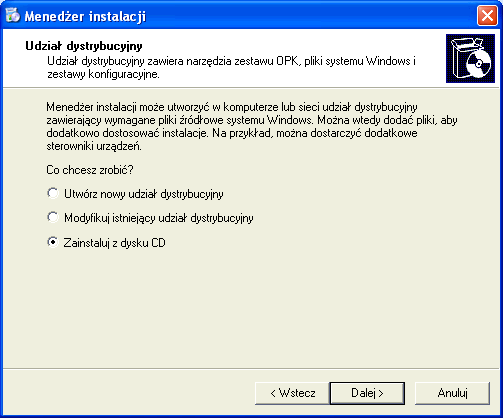
- Dokładne przeczytaj i zaakceptuj warunki umowy licencyjnej.
W nowym oknie, które zobaczysz skonfiguruj wszystko tak, jak robisz to przy instalacji systemu operacyjnego (wpisz nazwę, ustaw strefę czasową itp.), a następnie zapisz plik z danymi zamieniając jego nazwę z unattend.txt na winnt.sif. Kreator utworzy dwa pliki: winnt.sif oraz winnt.bat. Plik winnt.bat wymaga edycji. Zamień znajdujące się tam litery dysku na „.” – kropkę:
@rem SetupMgrTag
@echo off
rem
rem To jest PRZYKŁADOWY skrypt wsadowy wygenerowany przez Menedżera instalacji.
rem Jeżeli ten skrypt został przeniesiony z lokalizacji, w której był wygenerowany, być może należy go zmodyfikować.
rem
set AnswerFile=.\winnt.sif
set SetupFiles=E:\i386
E:\i386\winnt32 /s:%SetupFiles% /unattend:%AnswerFile%
Poprawna wersja:
@rem SetupMgrTag
@echo off
rem
rem To jest PRZYKŁADOWY skrypt wsadowy wygenerowany przez Menedżera instalacji.
rem Jeżeli ten skrypt został przeniesiony z lokalizacji, w której był wygenerowany, być może należy go zmodyfikować.
set AnswerFile=.\winnt.sif
set SetupFiles=.\i386
.\i386\winnt32 /s:%SetupFiles% /unattend:%AnswerFile%
Otwórz folder, do którego skopiowałeś wcześniej zawartość płyty CD systemu Microsoft Windows XP. Teraz skopiuj dwa wcześniej utworzone pliki do folderu /i386. Ostatnim etapem będzie nagranie wszystkich plików na pusty dysk CD. Jeżeli chcesz stworzyć botowalną płytę przeczytaj artykuł Bootowalna płyta CD z Windows XP . Łatwiejszy sposób stworzenia własnej instalacji nienadzorowanej, modyfikacji składników Windows oraz integracji sterowników i patchy umożliwia program nLite opisany w osobnym artykule.
Spis treści: Instalacja nienadzorowana Windows XPSłowa kluczowe: instalacja nienadzorowana



